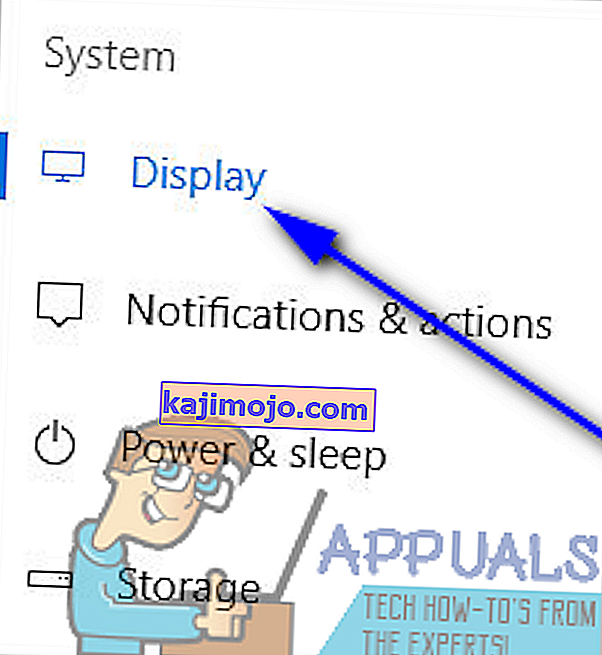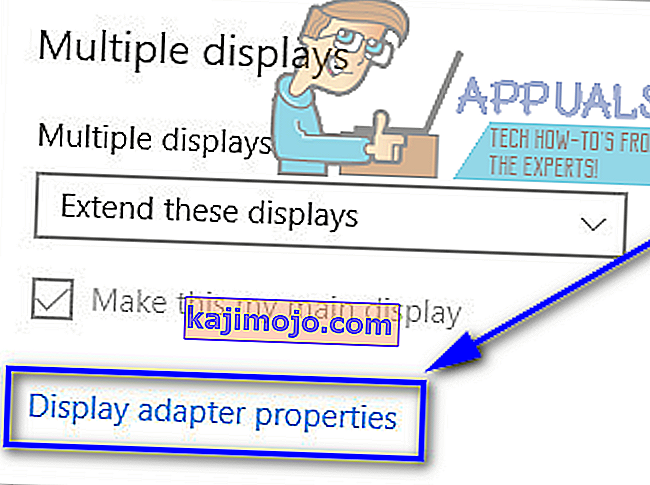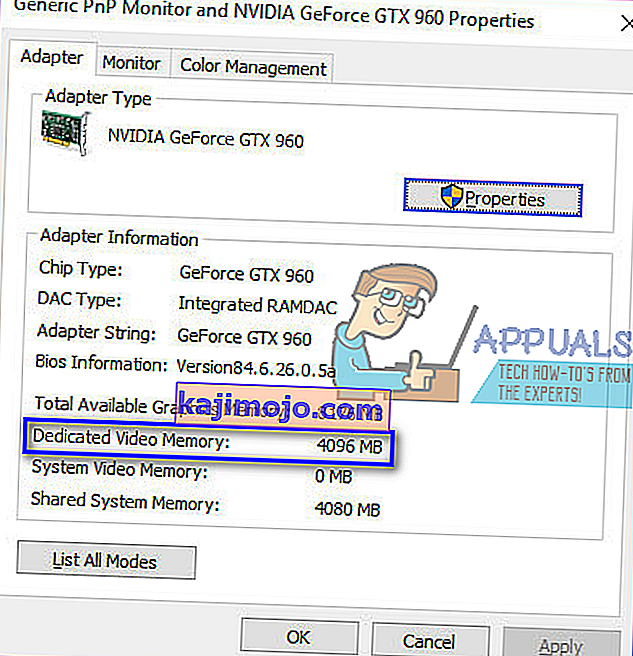VRAM (Video RAM) adalah jenis RAM tertentu (Random Access Memory) yang digunakan dalam unit pemprosesan grafik (GPU) untuk komputer. Kad grafik khusus untuk komputer mempunyai RAM tersendiri yang terpisah dari RAM komputer tempat mereka dipasang yang disediakan untuk fungsi memori yang berkaitan dengan paparan dan grafik. Kad grafik yang berbeza mempunyai jumlah VRAM yang berbeza. Peraturan umum adalah bahawa semakin banyak VRAM kad grafik, semakin baik kerana lebih banyak VRAM bermaksud kad grafik dapat menangani lebih banyak operasi grafik dan paparan pada masa yang sama.
Oleh kerana sebilangan besar kad grafik VRAM memainkan peranan utama dalam menentukan seberapa baik kad grafik, hampir setiap pengguna komputer dengan kad grafik khusus ingin mengetahui berapa banyak RAM video yang dimiliki GPU mereka. Syukurlah, melakukan ini adalah sepotong kek, walaupun pada Windows 10 - versi terbaru dari Sistem Operasi Windows. Pada Windows 10, pengguna boleh memeriksa berapa banyak VRAM yang mereka ada di komputer mereka menggunakan dua cara yang berbeza - salah satunya adalah proses yang cukup mudah dan tidak melibatkan apa-apa selain utiliti sistem terbina dalam, sedangkan yang lain menggunakan aplikasi pihak ketiga yang mampu melakukan lebih banyak daripada sekadar memberitahu anda berapa banyak VRAM yang dimiliki kad grafik anda. Untuk memeriksa berapa banyak komputer Windows 10 VRAM, anda boleh menggunakan salah satu kaedah berikut:
Kaedah 1: Periksa berapa banyak VRAM yang dimiliki komputer anda dalam tetapan Paparannya
Apa yang perlu dilakukan oleh pengguna Windows 10 adalah ke dalam tetapan Paparan mereka dan, dengan syarat mereka tahu dengan tepat ke mana seterusnya, mereka akan dapat mengetahui dengan tepat berapa banyak VRAM yang dimiliki oleh komputer mereka. Untuk menggunakan kaedah ini untuk memeriksa berapa banyak VRAM yang dimiliki kad grafik anda, anda perlu:
- Tekan kekunci Logo Windows pada papan kekunci anda untuk membuka Menu Mula .
- Taip paparan dan tekan Enter .
- Di panel kiri skrin yang terbuka, klik pada Paparan di bawah bahagian Sistem .
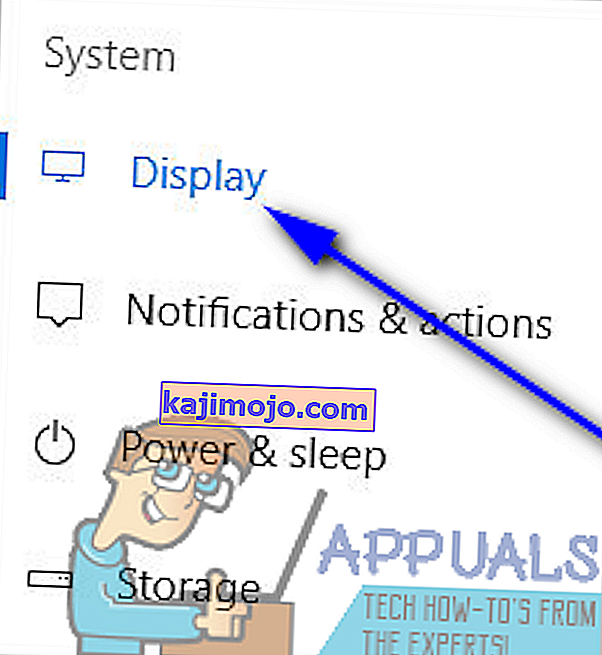
- Di bahagian bawah halaman selepas bahagian Pelbagai paparan , klik pada sifat Penyesuai paparan . Melakukannya akan membuka tetingkap yang mengandungi maklumat pada penyesuai paparan anda (yang hanya merupakan nama lain untuk kad grafik komputer anda).
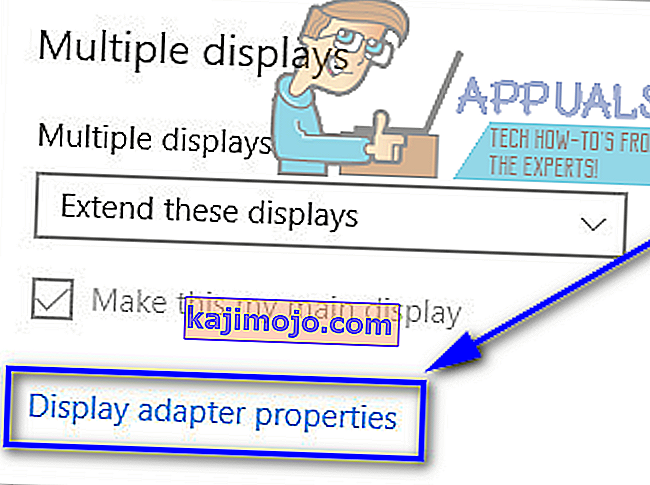
- Jumlah VRAM kad grafik komputer anda akan disenaraikan di sebelah Dedicated Video Memory: di bawah bahagian Adapter Information .
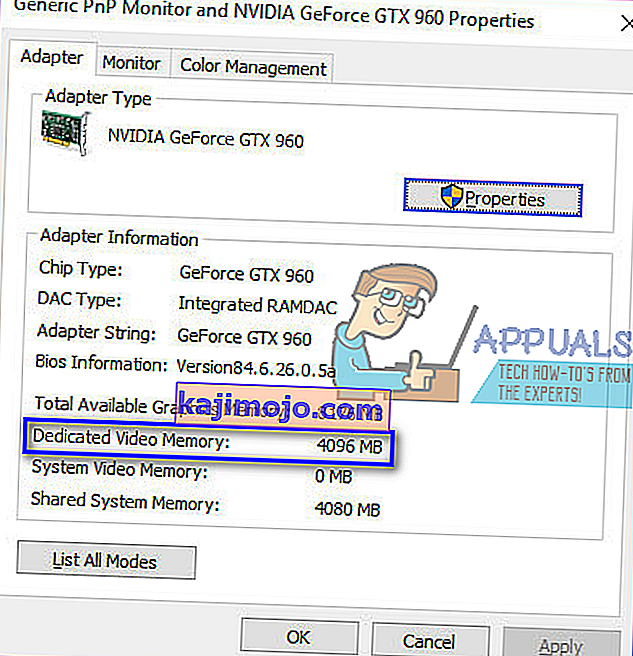
- Setelah selesai memeriksa berapa banyak RAM video yang dimiliki komputer anda, cukup klik OK untuk menutup tetingkap Properties .
Kaedah 2: Gunakan CPU-Z untuk memeriksa berapa banyak RAM video yang dimiliki komputer anda
Pengguna Windows 10 juga dapat menggunakan aplikasi pihak ketiga yang dikenal sebagai CPU-Z untuk memeriksa berapa banyak RAM video yang dimiliki komputer mereka. CPU-Z , bagaimanapun, lebih baik daripada hanya memeriksa seberapa banyak kad grafik yang dimiliki VRAM - ia dapat membaca gen GPU dan memaparkan setiap maklumat yang dapat dijumpai dengannya (dari keseluruhan nombor modelnya hingga suhu semasa dan bahkan semasa ia dihasilkan). Sebagai tambahan, CPU-Z juga tidak terhad pada kad grafik komputer - malah mendapat semua perkakasan penting lain seperti CPU, RAM komputer dan kipas penyejuknya. Untuk menggunakan CPU-Z untuk memeriksa berapa banyak RAM video yang dimiliki komputer anda, cukup:
- Pergi ke sini dan muat turun versi (32-bit atau 64-bit) CPU-Z yang sesuai dengan perkakasan komputer anda dalam bahasa (Inggeris atau Cina) yang anda sukai.
- Pasang CPU-Z dan kemudian jalankan.
- Tunggu CPU-Z mengesan kad grafik komputer anda. Setelah melakukannya, arahkan ke tab Grafik dan anda akan melihat semua maklumat yang berjaya dijumpai mengenai GPU anda, termasuk berapa banyak Memori Video Dedicated atau VRAM yang dimilikinya.